Як примусити вводити великі регістри тексту в текстовому полі?
В Excel ми можемо швидко перетворити малі та великі регістри в тексті комірки, використовуючи функцію ВЕРХНІ, але чи намагалися ви коли-небудь примусити введений текст бути великим у текстовому полі? У цій статті я представив простий код, щоб закінчити цю роботу.
Примусово вводити великі регістри тексту в текстовому полі з кодом VBA
 Примусово вводити великі регістри тексту в текстовому полі з кодом VBA
Примусово вводити великі регістри тексту в текстовому полі з кодом VBA
Примушуючи вводити текст як верхній регістр у текстовому полі, такий код VBA може зробити вам послугу:
1. По-перше, вставте текстове поле, клацнувши Розробник > Insert > Текстове поле (керування ActiveX), а потім намалюйте текстове поле, як вам потрібно, див. знімок екрана:

2. Після вставки текстового поля клацніть правою кнопкою миші та виберіть Переглянути код з контекстного меню, щоб відкрити Microsoft Visual Basic для додатків вікно, а потім замініть оригінальний код таким кодом VBA у порожній модуль:
Код VBA: Примусити текст писати великими літерами в текстовому полі:
Private Sub TextBox1_Change()
TextBox1.Text = UCase(TextBox1.Text)
End Sub

3. Потім збережіть і закрийте вікно коду та вийдіть з Режим дизайну, тепер, коли ви вводите текст у текстове поле, його буде змушено вводити як верхній регістр, див.
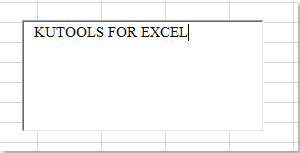
Найкращі інструменти продуктивності офісу
Покращуйте свої навички Excel за допомогою Kutools для Excel і відчуйте ефективність, як ніколи раніше. Kutools для Excel пропонує понад 300 додаткових функцій для підвищення продуктивності та економії часу. Натисніть тут, щоб отримати функцію, яка вам найбільше потрібна...

Вкладка Office Передає інтерфейс із вкладками в Office і значно полегшує вашу роботу
- Увімкніть редагування та читання на вкладках у Word, Excel, PowerPoint, Publisher, Access, Visio та Project.
- Відкривайте та створюйте кілька документів на нових вкладках того самого вікна, а не в нових вікнах.
- Збільшує вашу продуктивність на 50% та зменшує сотні клацань миші для вас щодня!

